Oprava jednotky CD/DVD, ktorá sa nezobrazuje v programe Windows Prieskumník
Rôzne / / November 28, 2021
Oprava jednotky CD/DVD, ktorá sa nezobrazuje v Prieskumníkovi systému Windows: Ak vidíte, že váš disk CD/DVD nedávno prestal fungovať alebo sa jednotky CD/DVD nezobrazujú v Prieskumníkovi systému Windows, potom ste na správnom mieste, aby ste problém vyriešili. Ak ste nedávno inovovali na Windows 10, je možné, že staré ovládače sa stali nekompatibilnými alebo mohli byť poškodené, kvôli čomu sa problém vyskytuje.
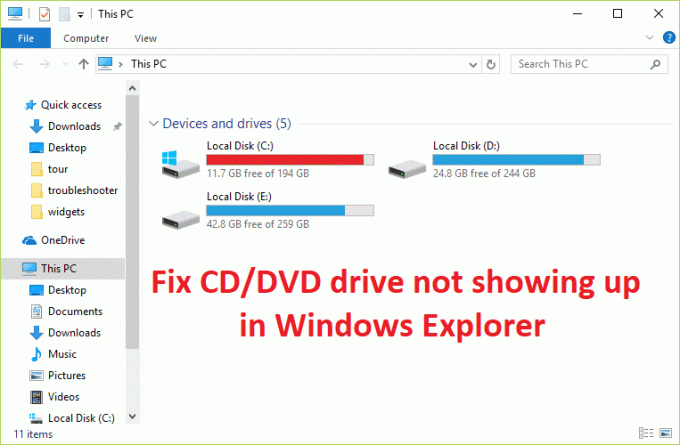
Hlavným problémom však sú ovládače CD/DVD dodávané systémom Windows, takže problém by sa v prvom rade nemal vyskytnúť. Môžete skontrolovať, či ste CD/DVD ROM aspoň detekovaný v Správcovi zariadení, ak nie, potom môže byť problém s uvoľneným alebo chybným káblom spájajúcim CD/DVD ROM s počítačom. Ak otvoríte Správcu zariadení a nemôžete nájsť písmeno jednotky CD/DVD, potom je táto príručka určená práve vám. Bez toho, aby ste strácali čas, sa pozrime, ako skutočne opraviť jednotky CD / DVD, ktoré sa nezobrazujú v programe Windows Prieskumník, pomocou nižšie uvedeného sprievodcu riešením problémov.
Obsah
- Oprava jednotky CD/DVD, ktorá sa nezobrazuje v programe Windows Prieskumník
- Metóda 1: Opravte poškodené položky databázy Registry
- Metóda 2: Vytvorte podkľúč databázy Registry
- Metóda 3: Spustite nástroj na riešenie problémov s hardvérom a zariadeniami
- Metóda 4: Odinštalujte radiče IDE ATA/ATAPI
- Metóda 5: Aktualizujte ovládače CD/DVD ROM
- Metóda 6: Zmeňte písmeno jednotky CD/DVD ROM
Oprava jednotky CD/DVD, ktorá sa nezobrazuje v programe Windows Prieskumník
Uistite sa vytvoriť bod obnovenia pre prípad, že by sa niečo pokazilo.
Metóda 1: Opravte poškodené položky databázy Registry
1. Stlačte tlačidlo Kláves Windows + R otvorte dialógové okno Spustiť.
2.Typ regedit v dialógovom okne Spustiť a potom stlačte kláves Enter.

3. Teraz prejdite na nasledujúci kľúč databázy Registry:
HKEY_LOCAL_MACHINE\SYSTEM\CurrentControlSet\Control\Class\{4D36E965-E325-11CE-BFC1-08002BE10318}

4. V pravom paneli vyhľadajte Horné filtre a Dolné filtre.
Poznámka: ak nemôžete nájsť tieto položky, skúste nasledujúcu metódu.
5.Odstrániť oba tieto záznamy. Uistite sa, že neodstraňujete súbor UpperFilters.bak alebo LowerFilters.bak, vymažte iba zadané položky.
6. Ukončite Editor databázy Registry a reštartujte počítač.
Toto by asi malo Opravte problém s jednotkou CD/DVD, ktorá sa nezobrazuje v programe Windows Explorer ale ak nie, tak pokračuj.
Metóda 2: Vytvorte podkľúč databázy Registry
1. Stlačte tlačidlo Kláves Windows + R to otvorte dialógové okno Spustiť.
2.Typ regedit a potom stlačte Enter.

3. Nájdite nasledujúci kľúč databázy Registry:
HKEY_LOCAL_MACHINE\SYSTEM\CurrentControlSet\Services\atapi
4. Vytvorte nový kľúč Ovládač0 pod atapi kľúč.

4. Zvoľte Ovládač0 kľúč a vytvorte nový DWORD EnumDevice1.
5. Zmeňte hodnotu z 0 (predvolené) až 1 a potom kliknite na tlačidlo OK.

6. Reštartujte počítač, aby ste uložili zmeny.
Metóda 3: Spustite nástroj na riešenie problémov s hardvérom a zariadeniami
1. Stlačte tlačidlo Kláves Windows + R otvorte dialógové okno Spustiť.
2. Napíšte ‘ovládanie“ a potom stlačte Enter.

3. Do vyhľadávacieho poľa napíšte „nástroj na odstraňovanie problémov“ a potom kliknite na „Riešenie problémov.‘

4.Pod Hardvér a zvuk položka, kliknite na „Nakonfigurujte zariadenie‘ a kliknite na tlačidlo ďalej.

5. Ak sa problém nájde, kliknite na „Použite túto opravu.‘
Toto by malo opraviť jednotku CD/DVD, ktorá sa nezobrazuje v programe Windows Explorer, ale ak nie, skúste ďalšiu metódu.
Metóda 4: Odinštalujte radiče IDE ATA/ATAPI
1. Stlačte tlačidlo Kláves Windows + R potom zadajte devmgmt.msc a stlačením klávesu Enter otvorte Správcu zariadení.
2. V Správcovi zariadení rozbaľte IDE ATA/ ATAPI Controllers, potom kliknite pravým tlačidlom myši na uvedený ovládač a vyberte možnosť Odinštalovať.

3. Reštartujte počítač a systém Windows automaticky nainštaluje ovládače pre radiče IDE ATA/ATAPI.
Metóda 5: Aktualizujte ovládače CD/DVD ROM
1. Stlačte tlačidlo Kláves Windows + R otvorte dialógové okno Spustiť.
2.Typ devmgmt.msc a potom stlačte Enter.

3. V Správcovi zariadení rozbaľte DVD/CD-ROM jednotky, kliknite pravým tlačidlom myši na zariadenia CD a DVD a potom kliknite na Odinštalovať.

4.Reštartujte počítač.
Po reštartovaní počítača sa ovládače automaticky nainštalujú. Toto vám môže pomôcť Oprava jednotky CD/DVD, ktorá sa nezobrazuje v programe Windows Prieskumník ale niekedy to pre niektorých používateľov nefunguje, takže postupujte podľa nasledujúcej metódy.
Metóda 6: Zmeňte písmeno jednotky CD/DVD ROM
1. Stlačte kláves Windows + R, zadajte príkaz diskmgmt.msc a stlačte kláves Enter.
2. Teraz kliknite pravým tlačidlom myši na CD-ROM 0 alebo DVD (F:) a vyberte Zmeňte písmeno a cesty ovládača.
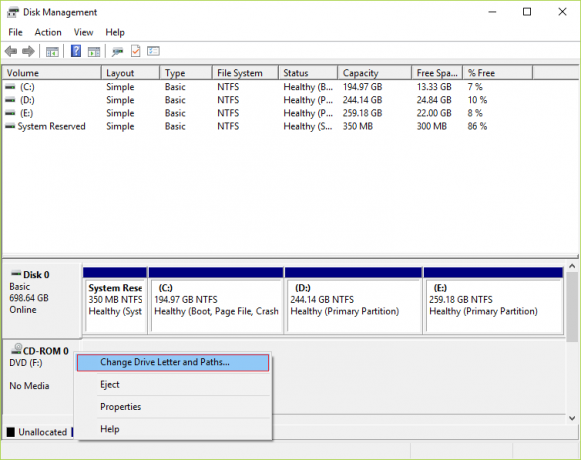
3. Teraz v ďalšom okne kliknite na Tlačidlo Zmeniť.

4. Potom z rozbaľovacej ponuky vyberte ľubovoľnú abecedu okrem aktuálnej a kliknite na tlačidlo OK.

5.Táto abeceda bude novým písmenom jednotky CD/DVD.
6. Ak nemôžete zmeniť písmeno jednotky, kliknite na PRIDAŤ, ale ak je možnosť sivá, otvorte Správcu zariadení.
6.Rozbaliť DVD/CD-ROM potom kliknite pravým tlačidlom myši na svoje zariadenie a vyberte zakázať.
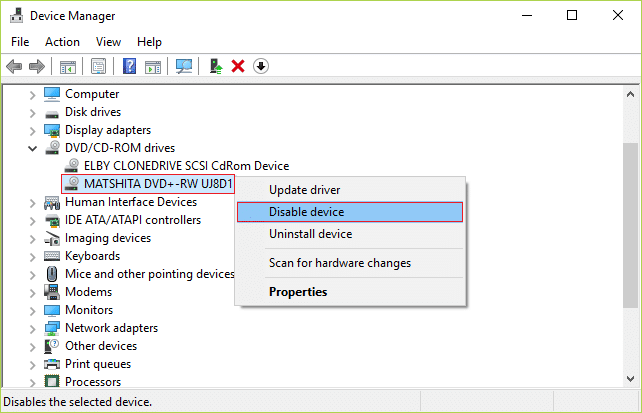
7.Znova povoliť disk jazdite a skúste vyššie uvedené kroky.
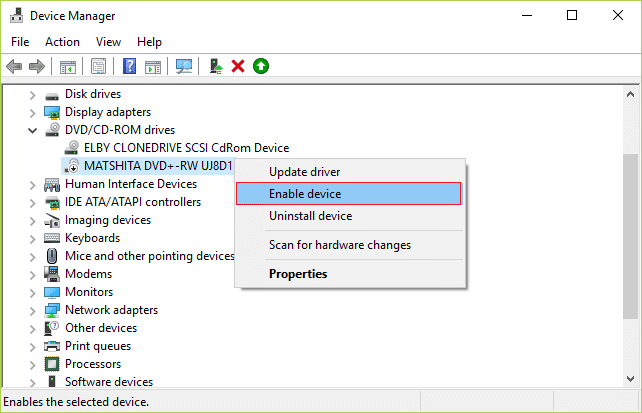
8. Reštartujte počítač, aby ste uložili zmeny.
Odporúča sa pre vás:
- Zakážte stránkovací súbor systému Windows a režim dlhodobého spánku, aby ste uvoľnili miesto
- Ako sa dostať z núdzového režimu v systéme Windows 10
- Opravte žiadny zvuk z programu Internet Explorer
- Ako opraviť zlyhanie počítača v núdzovom režime
Teda ak sa vám to podarilo Oprava jednotky CD/DVD, ktorá sa nezobrazuje v programe Windows Prieskumník ale ak máte stále nejaké otázky týkajúce sa tohto článku, neváhajte sa ich opýtať v sekcii komentárov.



